- Няколко потребители съобщиха, че използват CtrlAltДел пряк път причинява техните настолен компютър да замръзне. Това може да е голям проблем, но трябва да можете да го поправите, като използвате едно от нашите решения.
- Една от причините, които могат да генерират проблеми с тази комбинация от ключове, може да бъде свързана със злонамерен софтуер. Ето защо, за да разрешите този проблем, е силно препоръчително да сканирате компютъра си за злонамерен софтуер.
- Ctr + Alt + Del може да помогне на потребителите да отворят Диспечер на задачите приложението в Windows и с помощта на диспечера на задачите можете също да поправите всички Ctr + Alt + Del проблеми.
- За повече корекции на грешки в Windows можете да разгледате нашия специален Център за грешки на Windows 10.
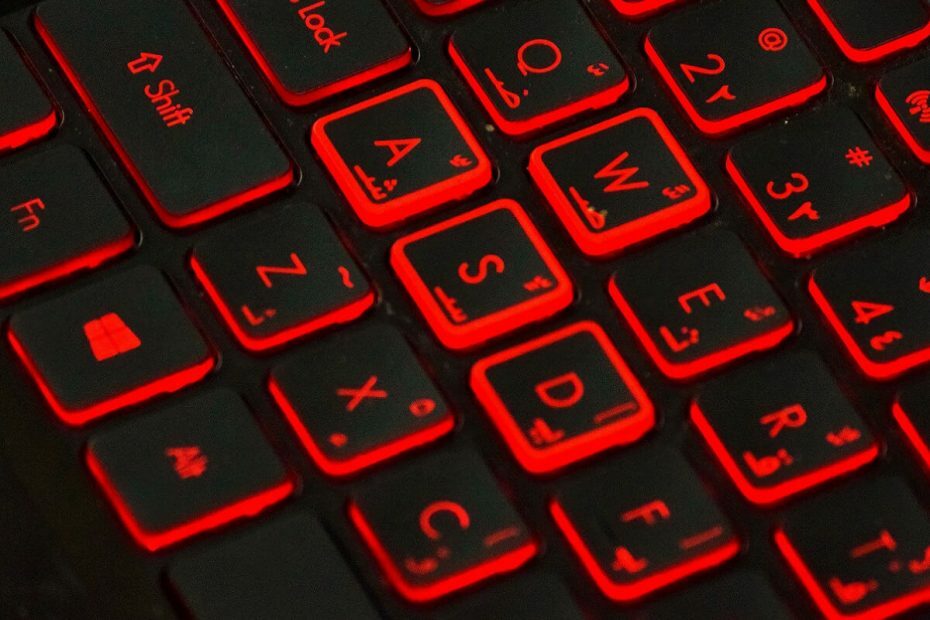
- Изтеглете инструмента за възстановяване на компютъра Restoro който идва с патентованите технологии (патентът е наличен тук).
- Щракнете Започни сканиране за да намерите проблеми с Windows, които може да причиняват проблеми с компютъра.
- Щракнете Поправи всичко за отстраняване на проблеми, засягащи сигурността и производителността на вашия компютър
- Restoro е изтеглен от 0 читатели този месец.
Ако искате да отворите Диспечер на задачите на вашето Windows или устройство с Windows, тогава ще трябва да използвате комбинация от три клавиатура бутони: ctrl + alt + del. За съжаление има ситуации, в които ctrl alt del последователност не работи на нашето устройство с Windows 10. Защо се случва това?
Е, ctrl + alt + del може да не работи след инсталиране на приложения на трети страни или след актуализиране на системата с неофициален фърмуер.
Тези приложения на трети страни правят промени в системния регистър и чрез промяна на стойностите по подразбиране функцията ctrl + alt + del ще спре да работи.
Следователно, за да решите този проблем с Windows, ще трябва сами да влезете в системния регистър и да промените стойностите. Но за повече подробности по този въпрос, не се колебайте и проверете указанията отдолу.
Ctrl Alt Del е един от най-използваните комбинация от клавиши, а неспособността да го използвате може да бъде голям проблем за много потребители. Тъй като това е голям проблем, в тази статия ще разгледаме следните проблеми:
- Ctrl Alt Del не работи - компютърът е замразен - Няколко потребители съобщиха, че използването на пряк път Ctrl Alt Del води до замръзване на компютъра им. Това може да е голям проблем, но трябва да можете да го поправите, като използвате едно от нашите решения.
- Ctrl Alt Del не работи на екрана за вход - Според потребителите това клавишна комбинация не работи за тях на екрана за вход. Това обикновено е свързано с приложения на трети страни и може да бъде поправено чрез намиране и премахване на проблемното приложение.
- Ctrl Alt Del не работи за заключване на компютър, за отключване - Много потребители използват този пряк път за заключване или отключване на своя компютър. Ако обаче клавишна комбинация не работи, няма да можете да заключите или отключите компютъра си с него.
- Ctrl Alt Del не работи на клавиатурата на лаптопа - Този проблем може да засегне лаптопа клавиатури също така и ако имате този проблем, не забравяйте да опитате да използвате USB клавиатура и да проверите дали това решава проблема.
- Ctrl Alt Del не работи поради вирус - Понякога заразата със злонамерен софтуер може да доведе до спиране на работата на прекия път Ctrl Alt Del. Ако имате този проблем, силно препоръчваме да сканирате компютъра си с антивирусния инструмент.
Как да поправя Ctrl + Alt + Del не работи
1. Използвайте редактора на системния регистър
- Стартирайте Бягай прозорец на вашето устройство с Windows 8 - направете това, като задържите Windows + R бутони едновременно.
- След това в полето за въвеждане въведете Regedit. Натиснете Въведете или щракнете върху Добре за да стартирате редактора на системния регистър.
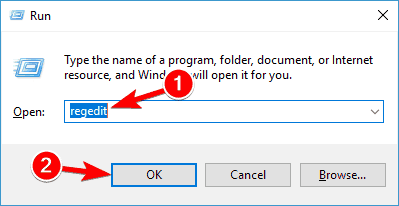
- В левия прозорец отидете до HKEY_CURRENT_USERS СофтуерMicrosoftWindowsCurrentVersionPoliciesSystem.
- Ако споменатият ключ не съществува, отидете на HKEY_CURRENT_USERS СофтуерMicrosoftWindowsCurrentVersionPolicies. Щракнете с десния бутон върху Политики и изберете Ново> Ключ. Влез в Система като името на новия ключ. След като създадете Система, навигирайте до него.
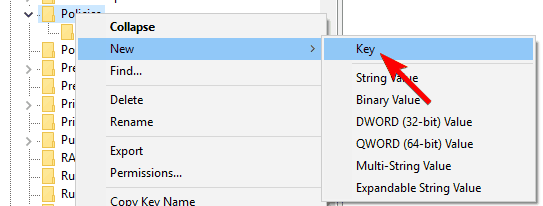
- Сега от десния панел на Registry find DisableTaskMgr и щракнете двукратно върху него, за да отворите свойствата му. Ако този DWORD не е наличен, щракнете с десния бутон върху десния прозорец и изберете Ново> DWORD (32-битова) Стойност за да го създадете. Въведете DisableTaskMgr като името на DWORD.
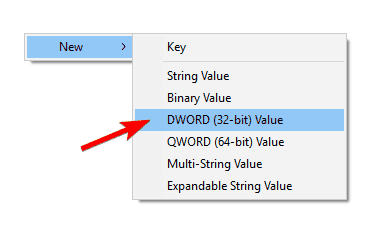
- В този момент трябва да знаете, че стойност 1 означава активиране на този ключ, като по този начин деактивирате диспечера на задачите, докато стойност 0 означава деактивиране на този ключ, следователно активиране на диспечера на задачите. Задайте желаното данни за стойност и кликнете върху Добре за да запазите промените.

- Така че, задайте желаната стойност и след това затворете редактора на системния регистър и рестартирайте Windows 10.
След като компютърът ви се рестартира, опитайте да използвате пряк път Ctrl Alt Del и проверете дали проблемът е разрешен.
Не можете да получите достъп до редактора на системния регистър? Нещата не са толкова страшни, колкото изглеждат. Вижте това ръководство и решете проблема бързо.
2. Инсталирайте най-новите актуализации
Ако прекия път Ctrl Alt Del не работи на вашия компютър, проблемът може да е липсващите актуализации. Някои грешки могат да се появят в Windows и да причинят този и много други проблеми.
Можете обаче да разрешите този проблем, като инсталирате липсващите актуализации. За да проверите за актуализации ръчно, направете следното:
- Отвори Приложение за настройки. Можете да направите това просто като натиснете Windows Key + I на твоят клавиатура.
- Когато Приложение за настройки отваря се, отидете до Актуализация и сигурност раздел.
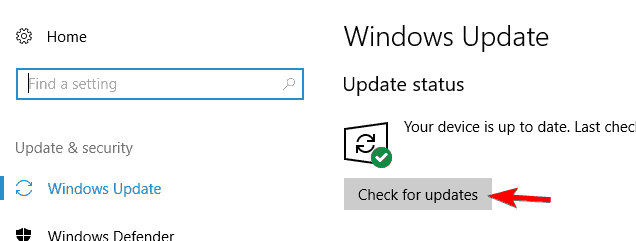
- Сега кликнете върху Провери за обновления бутон. Windows вече ще проверява за налични актуализации и ще изтегля актуализации във фонов режим.
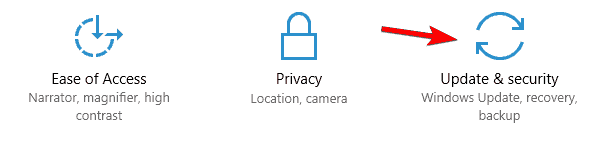
След изтеглянето на най-новите актуализации проблемът трябва да бъде разрешен и клавиатура пряк път трябва да започне да работи отново.
Компютърът останаCTRL ALT ИЗТРИВАНЕ на екрана? Не изпадайте в паника! Имаме правилните решения за това!
3. Сканирайте компютъра си за злонамерен софтуер
Няколко потребители съобщиха, че Ctrl Alt Del не работи на техния компютър поради зараза със злонамерен софтуер. За да разрешите този проблем, силно се препоръчва да сканирате компютъра си за злонамерен софтуер.
Потребителите съобщиха, че са успели да разрешат този проблем с помощта на MalwarebyTes или SUPERAntiSpyware.
Стартирайте сканиране на системата, за да откриете потенциални грешки

Изтеглете Restoro
Инструмент за ремонт на компютър

Щракнете Започни сканиране за намиране на проблеми с Windows.

Щракнете Поправи всичко за отстраняване на проблеми с патентованите технологии.
Стартирайте сканиране на компютър с инструмент за възстановяване на възстановяване, за да намерите грешки, причиняващи проблеми със сигурността и забавяния. След като сканирането приключи, процесът на поправяне ще замени повредените файлове с нови файлове и компоненти на Windows.
Ако искате да предотвратите заразяване със злонамерен софтуер, настоятелно ви препоръчваме да опитате Bitdefender (World’s No. 1) или Бикгард. И двете са страхотни антивирусни решения и ще ви предпазят от всички зарази със зловреден софтуер.
4. Проверете клавиатурата си
Ако прекия път Ctrl Alt Del не работи, проблемът може да е ваш клавиатура. За да проверите дали вашият клавиатура е проблемът, съветваме ви да го свържете с различен компютър. Също така можете да опитате да използвате различен клавиатура на вашия компютър и проверете дали работи.
Няколко потребители съобщиха, че са отстранили проблема, като са използвали различен клавиатура. Според тях след използване на различен клавиатура Командата Ctrl Alt Del започна да работи върху тях клавиатура както добре.
Това е необичайно решение, но потребителите съобщиха, че работи, така че не забравяйте да го изпробвате.
5. Премахнете Microsoft HPC Pack
Няколко потребители съобщиха за проблеми с Ctrl Alt Del и LogonUI.exe. Според тях проблемът е свързан с Microsoft HPC Pack и за да го поправите, трябва да премахнете Microsoft HPC Pack от вашия компютър.
След като премахнете Microsoft HPC Pack от компютъра си, проблемът трябва да бъде напълно разрешен и прекия път Ctrl Alt Del трябва да започне да работи отново.
Имайте предвид, че може да се наложи да използвате деинсталатор, за да премахнете всички файлове, свързани с Microsoft HPC Pack.
Ако искате да премахнете напълно това приложение заедно с всички свързани с него файлове, не забравяйте да опитате IOBit Uninstaller или Revo Uninstaller.
6. Извършете чисто зареждане
Понякога приложения и услуги на трети страни могат да попречат на вашия компютър и да причинят появата на тази и много други грешки. За да разберете кое приложение причинява този проблем, трябва да извършите чисто зареждане.
Това е доста просто и можете да го направите, като изпълните следните стъпки:
- Натиснете Windows Key + R и въведете MSConfig. Натиснете Въведете или щракнете върху Добре.
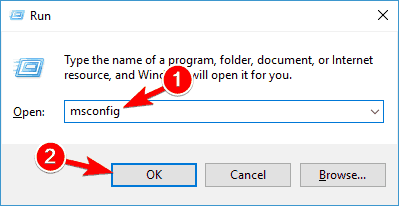
- Отидете до Услуги раздела, проверете Скриване на всички услуги на Microsoft и кликнете върху Деактивирайте всички бутон.
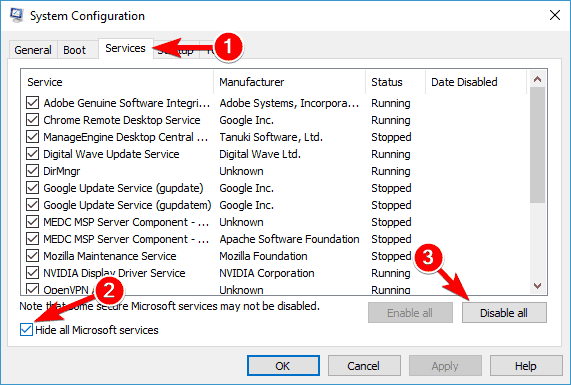
- Сега отидете до Започвам и щракнете върху Отворете Диспечер на задачите.
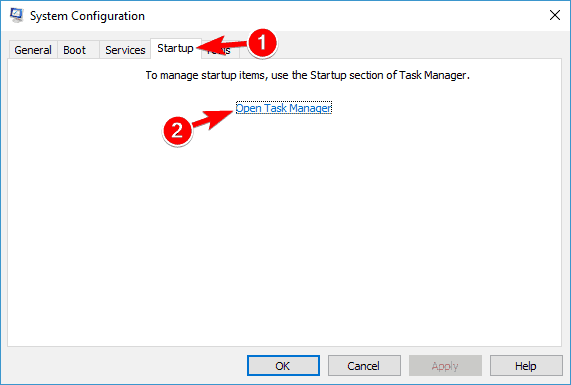
- Сега ще се появи списък с всички стартиращи приложения. Щракнете с десния бутон върху първия запис в списъка и изберете Деактивирайте от менюто. Повтаряйте тази стъпка, докато деактивирате всички стартиращи приложения.
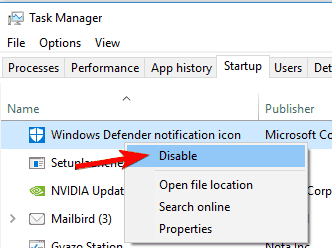
- Сега се върнете към Системна конфигурация прозорец и кликнете върху Приложи и Добре.
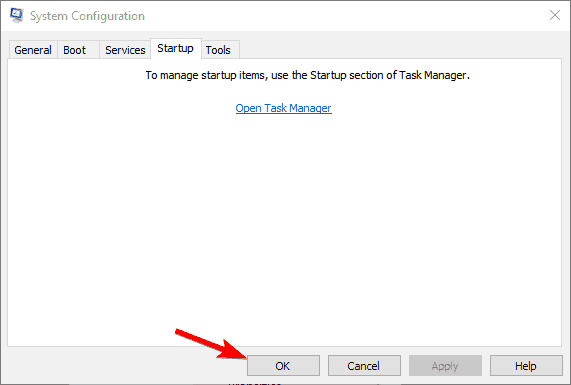
- Когато бъдете помолени да рестартирате компютъра си, изберете опцията да рестартирате сега.
Windows 10 няма да се стартира? Решете проблема бързо, като следвате това изчерпателно ръководство!
След като компютърът ви се рестартира, проверете дали проблемът се появява отново. Ако не, трябва да активирате услугите и приложенията едно по едно, докато намерите проблемното приложение.
Имайте предвид, че трябва да рестартирате компютъра си, след като активирате всяко приложение или услуга за прилагане на промените.
След като намерите проблемното приложение, можете да го премахнете от вашия компютър, да го актуализирате или просто да го деактивирате.
 Все още имате проблеми?Поправете ги с този инструмент:
Все още имате проблеми?Поправете ги с този инструмент:
- Изтеглете този инструмент за ремонт на компютър оценени отлично на TrustPilot.com (изтеглянето започва на тази страница).
- Щракнете Започни сканиране за да намерите проблеми с Windows, които може да причиняват проблеми с компютъра.
- Щракнете Поправи всичко за отстраняване на проблеми с патентованите технологии (Ексклузивна отстъпка за нашите читатели).
Restoro е изтеглен от 0 читатели този месец.


